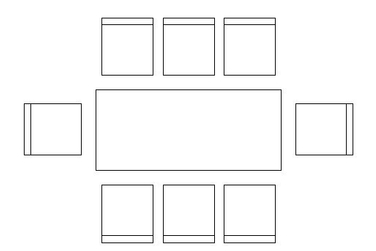CAD绘制餐桌实例:
1.首先画一个1850*800的大矩形,具体方法如下:“绘图”→“矩形”,然后在绘图区域随便点击一点,然后输入@1850,800,画出一个矩形,如图所示。自然也可以输入REC快捷键进行绘制矩形,也可以在绘图工具栏中点击矩形按钮进行绘图。
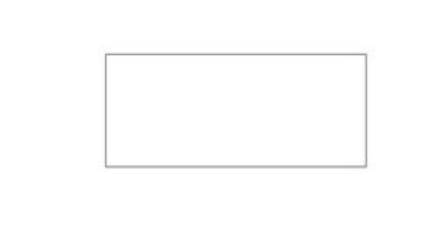
2.接着采用同样的方法开始绘制一个510*570的矩形,按下快捷键REC,输入@510,570,如图所示。
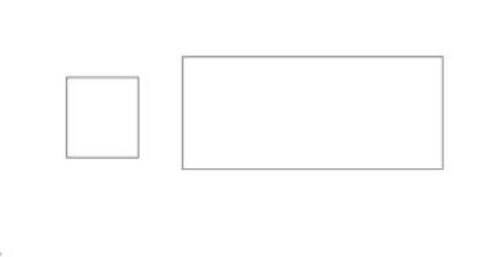
3.选择分解命令,或者输入快捷键X,选中刚才第二步绘制的小矩形,将小矩形分解成一个个的小对象,然后选择小矩形最下面的一条直线,输入快捷键O进行向上偏移,偏移的距离是70个单位,如图所示。
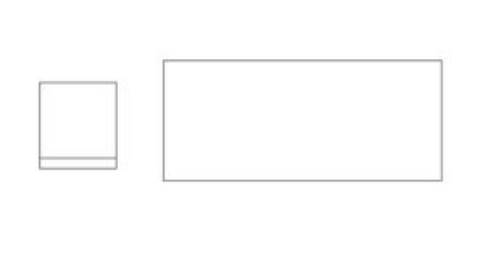
4.打开捕捉模式,点击右键,选择设置,弹出草图对话框,点击对象模式,将中点打钩,如图所示。

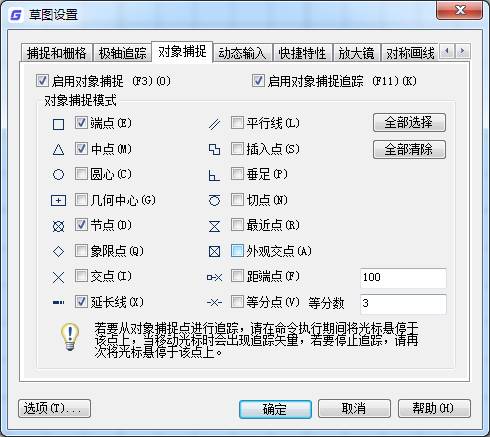
5.输入快捷键M,选择第二步画出来的整个矩形,也就是我们说的椅子了,然后捕捉到矩形上面的那条线的中点,然后移动到第一步画出的大矩形的下面线的中点。如图所示
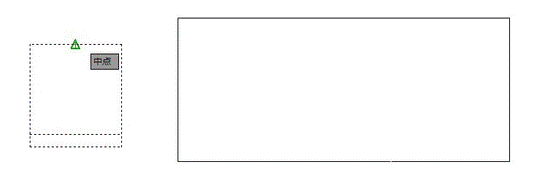
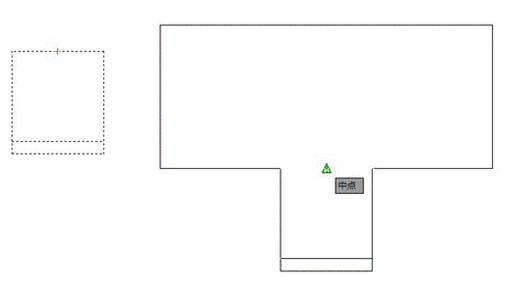
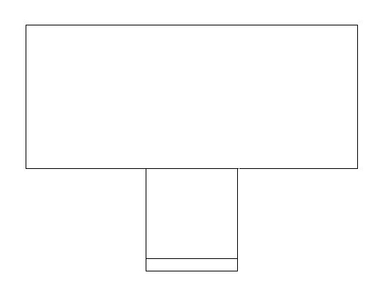
6.打开正交模式,输入M命令,然后选中第一个大矩形,然后输入150,向上移动使桌椅和椅子直接有一段距离空出来,如图所示。
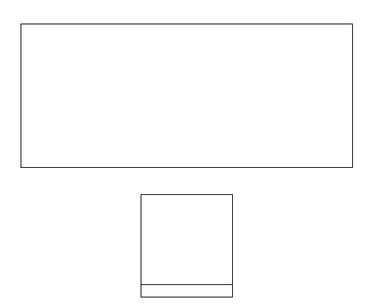
7.输入co命令进行复制,选中椅子,以横线中点为基点,然后分别向左向右各复制一个椅子,向左向右移动距离为610个单位,如图所示,此时也要打开正交模式。
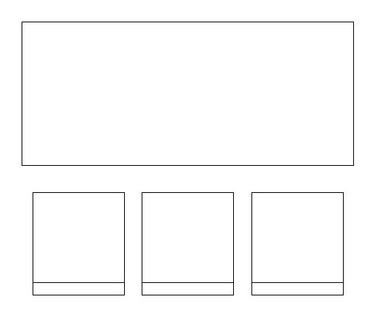
8.输入MI镜像命令,我们选中所有的椅子,然后以餐桌的竖线的两个中点为别人镜像的第一个点和第二个点,将椅子进行垂直复制,如图所示。
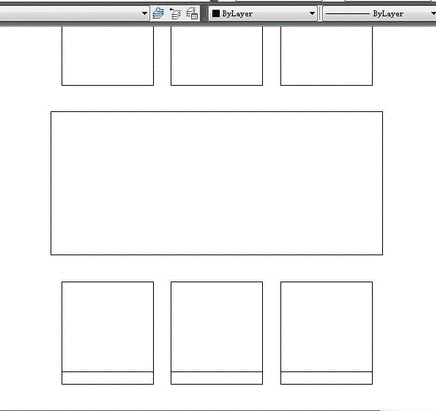
9.然后在复制一个椅子,进行旋转(快捷键是RO),画出左边一张椅子,然后在镜像画出另一张椅子,如图所示。八人餐桌完成了,按CTRL+S保存。